Slå Global Logging På eller Av i Microsoft Outlook 365

Microsoft Support spurte om å dele feilloggen fra Outlook-app, men vet ikke hvordan? Finn her trinnene for Outlook Global Logging og Advanced Logging.
Millioner av enheter kjører det mest brukte mobiloperativsystemet, Android. Siden det er det mest brukte mobiloperativsystemet, sikter hackere på å stjele økonomiske og sensitive data fra disse telefonene. Selv om hackere kan bruke en rekke metoder for å få tak i sensitive data, er keyloggeren den mest kjente.
Hva er Keylogger for Android?

Android-tasteloggere er bare stykker programvare utviklet for å logge tastetrykkene dine, omtrent som datamaskintasteloggere. Hackere kan eksternt eller i det skjulte installere en keylogger på smarttelefonen din, som gir dem tilgang til alle dataene dine, inkludert passord, samtaleoppføringer, tekstmeldinger, notater du har lagret og nettleserhistorikk.
Tasteloggere distribueres ofte av hackere som bruker tastaturapper. Derfor anbefaler vi deg å holde deg med de opprinnelige tastaturappene og unngå tredjepartsapper. Noen av de beste teknikkene for å finne og eliminere keyloggere fra Android-smarttelefoner er dekket i dette innlegget.
Hva er advarselsskiltene til Android Keylogger?

Du kan legge merke til visse indikasjoner på telefonen din hvis Keylogger allerede er installert. De mest typiske indikatorene som en telefon som bærer en keylogger viser, er oppført nedenfor.
Dette er symptomene på keyloggere på Android-enheter. Du må ta passende sikkerhetstiltak for å bli kvitt keyloggere hvis du merker disse symptomene.
Hvordan finne og eliminere skjulte Android-tasteloggere?
De beste teknikkene for å finne og eliminere skjulte keyloggere fra Android-enheten din er oppført nedenfor. La oss nå se på hvordan du blir kvitt Android skjulte keyloggere.
Metode 1: Finn referansen
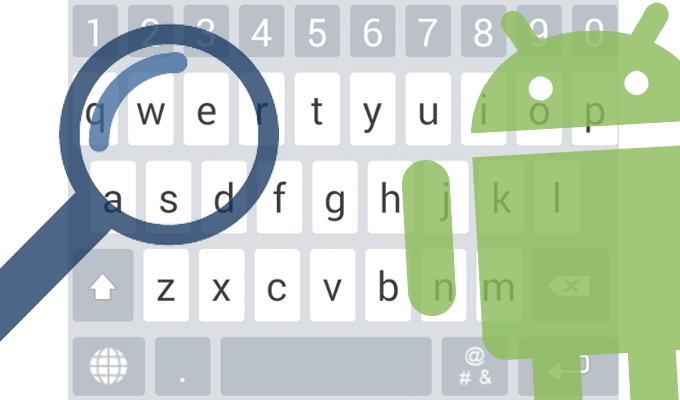
Du bør begynne med å forstå hvordan keyloggere infiltrerer smarttelefoner. Det er to mulige scenarier: enten brukte noen smarttelefonen din og la til ondsinnet kode eller tredjepartsappene du lastet ned hadde skadelig programvare og keyloggere. Du bør analysere om noen av disse får deg til å mistenke noe. Dette er den enkleste teknikken der du kan fjerne tredjepartsapper og sjekke om symptomene oppstår igjen.
Les også: Ulike måter å avinstallere Android-apper
Metode 2: Undersøk enhver merkelig aktivitet
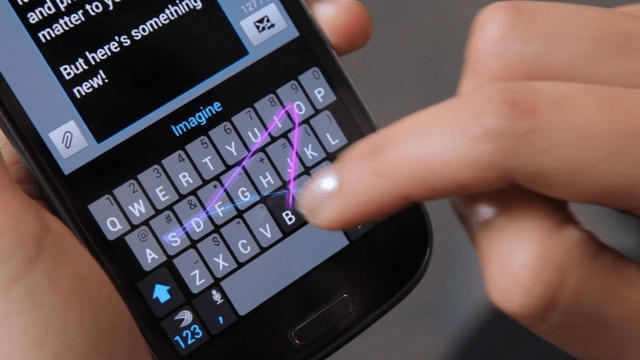
For det andre, undersøk gadgeten din for noe merkelig eller mistenkelig. For eksempel kan et skript ofte tvinge enheten til å starte på nytt eller kan føre til at skjermen ser tall. I tillegg bør du søke etter tvilsomme apper. Dette er en indikasjon på at keyloggere har tatt kontroll over enheten din hvis noe lignende oppstår.
Les også: Disse 14 Android-appene inneholder farlig skadelig programvare – Slett umiddelbart
Metode 3: Bruk skadelig programvarebeskyttelse
Bruk et antivirusprogram for å se etter virus. Slett eventuell skadelig programvare som antivirusprogramvaren oppdager. Finn den berørte appen som bruker mye data, selv mens den kjører i bakgrunnen. Etter at du har fjernet den appen, start gadgeten på nytt.
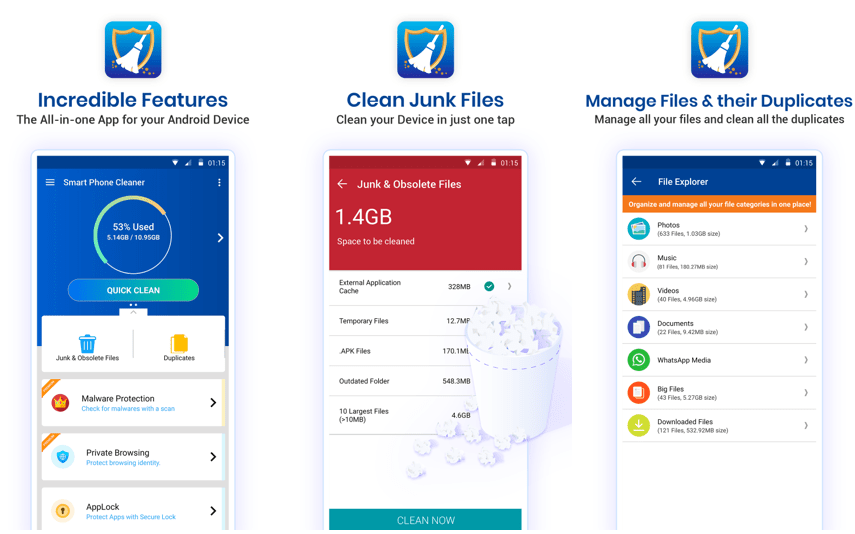
Installer et passende antimalware-program etter å ha slettet keylogger- eller spyware-appen. Vi anbefaler å bruke Smart Phone Cleaner -appen som er en Android-optimaliseringsapp. Den gir også en rask ett-klikks clean & junk skanner som raskt håndterer Android på én gang fra hoveddashbordet. Systweak Softwares Smart Phone Cleaner er den beste måten å organisere, kontrollere og beskytte telefonen på.
Les også: Smart Phone Cleaner: Ditt Trump-kort for å øke og optimalisere Android
Metode 4: Bekreft tastaturapplikasjonene

Tasteloggere er imidlertid vanligvis avhengige av Android-tastaturapplikasjoner. Generelt sett er det trygt å laste ned og bruke hvilken som helst tastaturapp som er tilgjengelig i Google Play Store. Hvis du bruker et tredjeparts tastaturprogram, må du imidlertid undersøke legitimiteten.
Fortsett til Android App-siden og søk etter unike tastaturapplikasjoner. Fjern eventuelle tvilsomme tastaturapper du kommer over. Bruk Smart Phone Cleaner til å utføre en grundig skanning av smarttelefonen etter å ha avinstallert den mistenkelige for å fjerne søppelfilene.
Les også: 11 beste tastaturapper for Android
Metode 5: Gi telefonen en fabrikkinnstilling
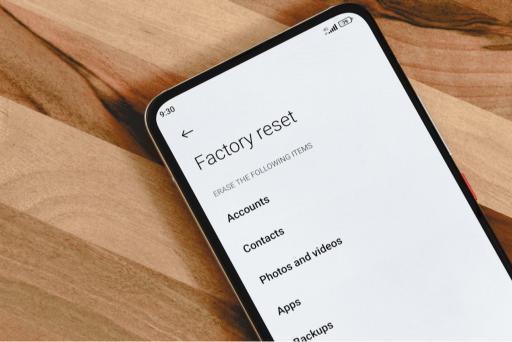
Det er å foretrekke å tilbakestille Android-telefonen din til fabrikk hvis du ikke aner hva du skal gjøre og alt ser ut til å være ute av kontroll. En tilbakestilling av fabrikken vil sannsynligvis fjerne keyloggeren fra smarttelefonen din sammen med alle andre tredjepartsapper.
Les også: 5 ting å huske før fabrikktilbakestilling av Android-en din
Det siste ordet om hvordan du fjerner skjulte nøkkelloggere fra Android-en din
Ved å følge de skisserte metodene kan brukere effektivt oppdage og fjerne skjulte keyloggere fra Android-enhetene sine, noe som sikrer forbedret personvern og sikkerhet. Implementering av disse løsningene bidrar til å beskytte mot potensielle trusler fra keylogging-aktiviteter, og sikrer en sikrere og beskyttet Android-opplevelse. Du kan også finne oss på Facebook, Twitter, YouTube, Instagram, Flipboard og Pinterest.
Microsoft Support spurte om å dele feilloggen fra Outlook-app, men vet ikke hvordan? Finn her trinnene for Outlook Global Logging og Advanced Logging.
Vil du fjerne Windows-tjenester som du ikke ønsker på PC-en din med Windows 11? Finn her noen enkle metoder du kan stole på!
Se hvor enkelt det er å legge til et ord eller et annet språk i stavekontrollen i Firefox. Se også hvordan du kan slå av stavekontrollen for nettleseren.
Ønsker du å aktivere eller deaktivere AutoRecover eller AutoSave alternativet? Lær hvordan du kan aktivere eller deaktivere AutoRecover-funksjonen i Word 2019 eller Microsoft 365.
Denne veiledningen beskriver hvordan du legger til sidetall i dokumenter i Microsoft Word 365.
Lær hvordan du logger på som administrator i Windows 10 og Windows 11. Få tips og triks for å administrere brukerkontoer og systeminnstillinger effektivt.
For å liste alle Windows 11-kontoer, åpne Innstillinger > Kontoer > Andre brukere og familiesider. Du kan også bruke kommandoprompt og PowerShell.
Oppdag raskeste måter å åpne Innstillinger-appen på Windows 11 med nyttige trinn og tips.
Lær hvordan du enkelt kan endre bakgrunnsbilde på Windows 11 ved hjelp av forskjellige enkle metoder.
Lær hvordan du effektivt tar skjermbilder i Windows 11 med Print Screen, Snip & Sketch og mer. Få tips og triks for å lagre og dele skjermbilder.
Oppdatering av enhetsdrivere er viktig for å fikse feil og forbedre kompatibiliteten i Windows 11. Lær hvordan du effektivt kan oppdatere driverne dine.
Lær hvordan du fjerner McAfee programvare fra Windows 11-PC-en din. Følg våre 5 trinn for avinstallering og sikkerhetstips.
Finn ut hvor "Min datamaskin" er på Windows 11 og hvordan du enkelt kan få tilgang til denne viktige funksjonen. Følg våre enkle trinn for å gjenopprette PC-ikonet.
Denne bloggen hjelper lesere med å deaktivere Copilot-funksjonen på Windows 11, hvis de ikke ønsker å bruke AI-modellen.
Lær hvordan du kan tilpasse Start-menyen i Windows 11 for en bedre brukeropplevelse. Oppdag tips for tilpasning som passer dine behov.
Lær hvordan du enkelt åpner Kontrollpanel i Windows 11 med flere metoder som gir deg frihet til å tilpasse innstillinger. Perfekt for de som ønsker å navigere effektivt i systemet.
Lær hvordan du oppretter en ny brukerkonto på Windows 11, både lokalt og online. Få nyttige tips og trinnvise instruksjoner her.
Ikke legg ut bildene dine gratis på Instagram når du kan få betalt for dem. Les og vet hvordan du tjener penger på Instagram og får mest mulig ut av denne sosiale nettverksplattformen.
Lær hvordan du enkelt redigerer og fjerner PDF-metadata. Denne veiledningen hjelper deg med å enkelt redigere eller fjerne PDF-metadata på et par enkle måter.
Vet du at Facebook har en komplett liste over telefonbokkontakter sammen med navn, nummer og e-postadresse.
Bluetooth lar deg koble Windows 10-enheter og tilbehør til PC-en din uten behov for ledninger. Her er ulike teknikker for å løse Bluetooth-problemer.
Lær deg å ta kontroll over personvernet ditt ved å tømme Bing-søkeloggen og Microsoft Edge-loggen med enkle trinn.
Oppdag den beste samarbeidsprogramvaren for små bedrifter. Finn verktøy som kan forbedre kommunikasjon og produktivitet i teamet ditt.
Lær hvordan du holder statusen din aktiv i Microsoft Teams. Følg våre trinn for å sikre at du alltid er tilgjengelig for kolleger og kunder.
Oppdag den beste prosjektledelsesprogramvaren for småbedrifter som kan hjelpe deg med å organisere prosjekter og oppgaver effektivt.
Gjenopprett siste økt enkelt i Microsoft Edge, Google Chrome, Mozilla Firefox og Internet Explorer. Dette trikset er nyttig når du ved et uhell lukker en hvilken som helst fane i nettleseren.
Hvis du har mange duplikater klumpet på Google Photos eller ønsker å eliminere duplikatbilder, så sjekk ut de mange måtene å slette duplikater i Google Photos.
Hvordan fikse at Nintendo Switch ikke slår seg på? Her er 4 enkle løsninger for å fikse at Nintendo Switch ikke slår seg på.
Lær hvordan du tilbakestiller Gmail-passordet ditt enkelt og sikkert. Endre passordet regelmessig for å beskytte kontoen din.
Lær hvordan du konfigurerer flere skjermer på Windows 10 med denne bloggen. Det være seg to eller tre eller flere skjermer, du kan enkelt sette opp skjermer for spilling eller koding.









![Slik avinstallerer du McAfee på Windows 11 [5 måter] Slik avinstallerer du McAfee på Windows 11 [5 måter]](https://blog.webtech360.com/resources8/images31/image-4917-0105182719945.png)

















